目录
- 一、创建环境
- 二、激活环境
- 三、删除环境
一、创建环境
在菜单栏中打开Anaconda Prompt,它是一个命令行界面。我们输入下面命令创建环境。
- 这里的py37是我随意起的环境名,大家任意取http://www.devze.com好记为主。
- 后面的python版本也是py开发者_Go教程thon自由指定,中间只有一个等号。
- 例如我这里是想创建python为3.7版本,名称为py37的环境。
conda create -n py37 python=3.7
回车后会检测即将被安装的工具,可以看到里面有python、pip、wheel等等。
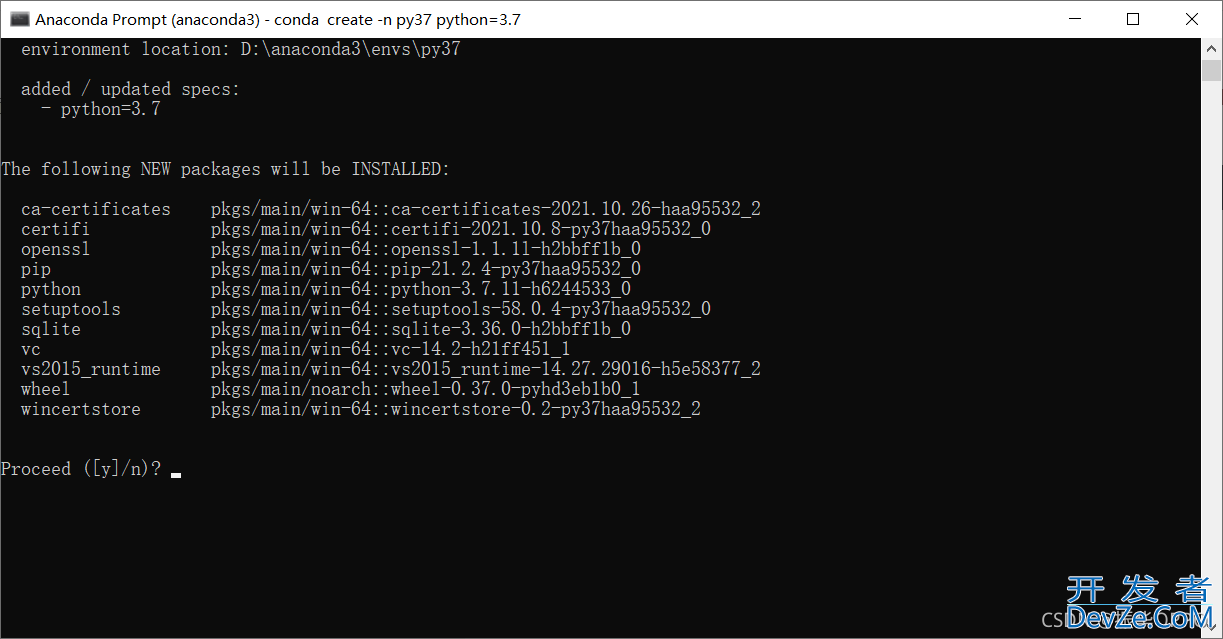
输入y,然后回车进行下载,下载和安装完会提示done,像这样就是安装好了。
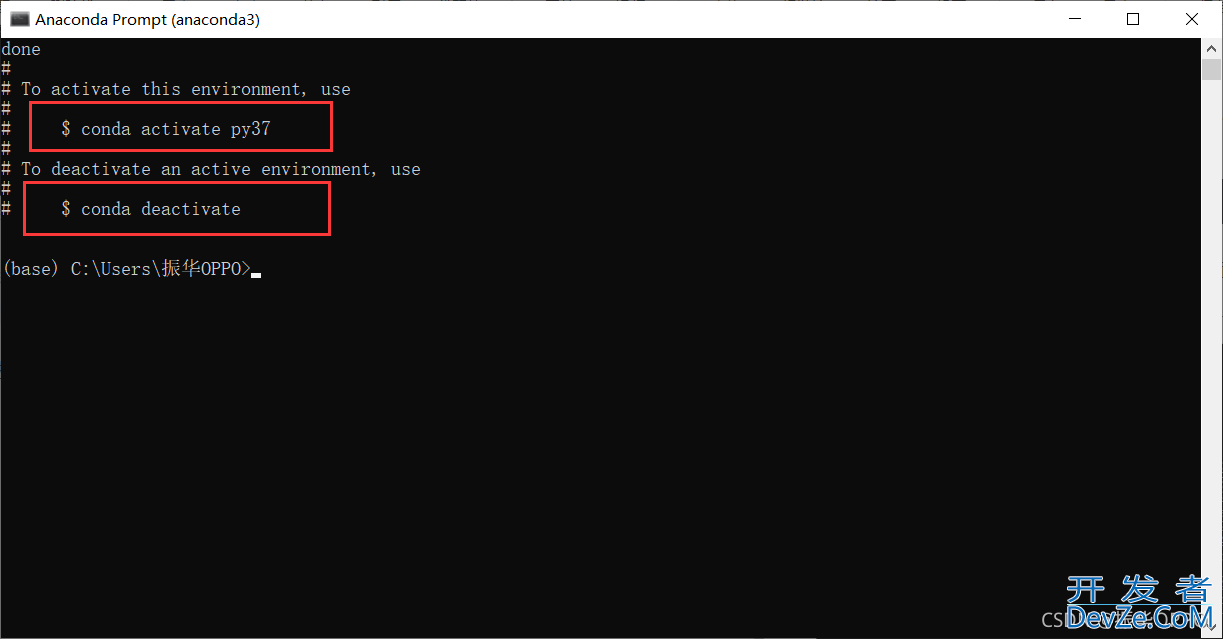
系统还告诉了我们激活环境和退出环境的命令。
二、激活环境
简单来说,激活环境其实就是进入文件夹py37,退出环境就是退出文件夹py37,因为所有的环境都是在anaconda目录下的envs目录。下面演示下如何从base进入py37和从py37退出到base。
conda activate py37 激活环境
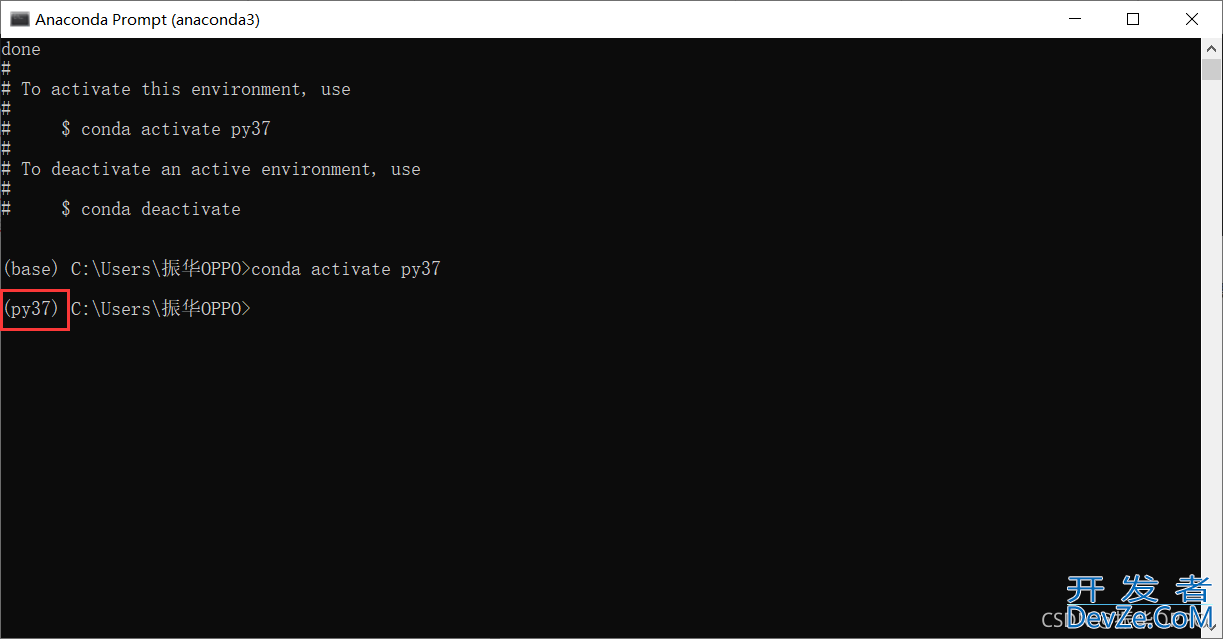
conda deactivate 退出环境
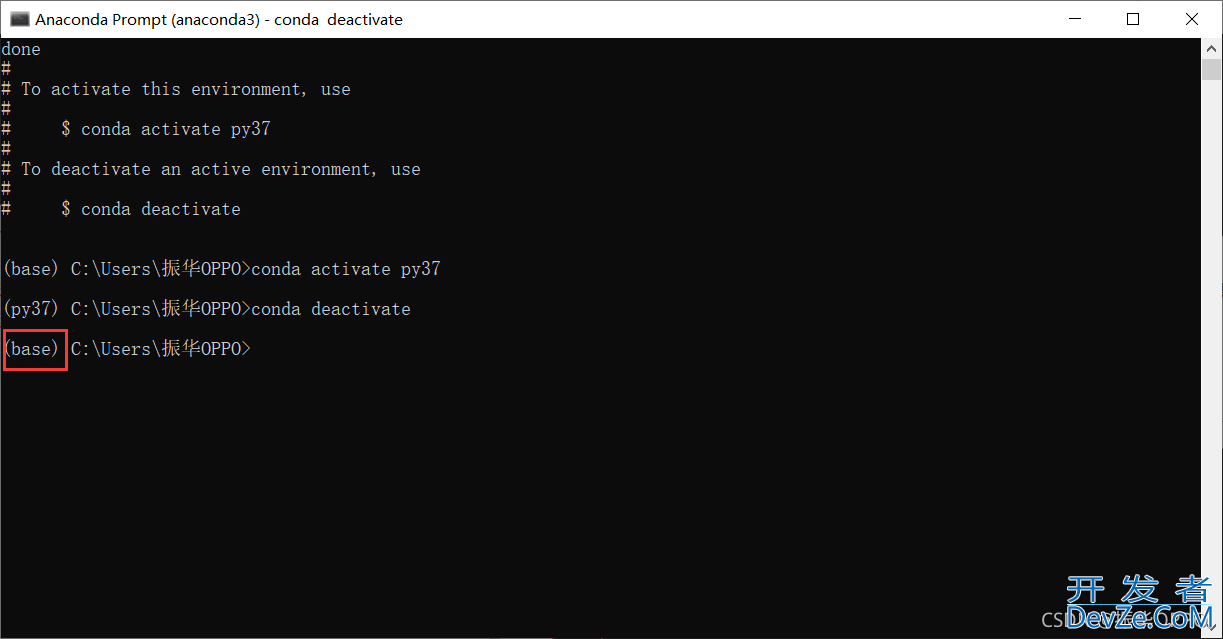
三、删除环境
删除某个环境时,一www.devze.com定不能在该环境下删除,一般都是pythonbase环境(anaconda默认的环境)下删除我们创建过的环境。
conda remove -n py37 --all

这时候,我们输入y确定,然后刚刚创建的py37就被移除了。

但这样删除环境不是很彻底,还会有文件无法删除,导致这个文件夹还在,所以我们到安装anaconda的文件夹下找到envs文件夹,然后删除py37这个文件夹。

到此这篇关于anaconda创建和删除环境的文章tHLDy就介绍到这了,更多相关anaconda删除环境内容请搜索我们以前的文章或继续浏览下面的相关文章希望大家以后多多支持我们!









 加载中,请稍侯......
加载中,请稍侯......
精彩评论